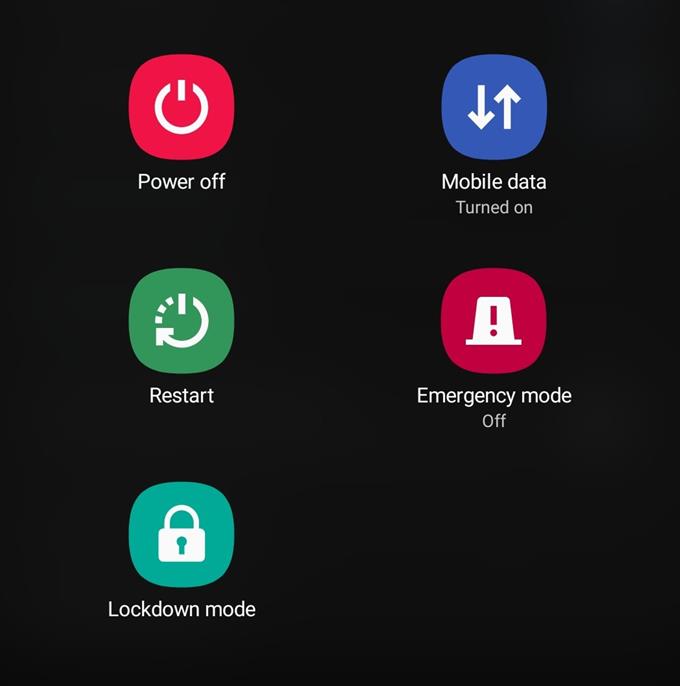Får du en tom eller svart skärm på din Samsung-telefon eller surfplatta? Det kan bero på ett appbugg, ett fel i programvaran som får systemet att frysa eller ett hårdvarufel. Läs vad som är orsaken till problemet genom att läsa den här guiden.
Felsökning av Samsung med svart eller tom skärm
Det finns ett antal möjliga orsaker till att din telefon kanske inte slås på. Lär dig vad du ska göra för att åtgärda detta genom att följa våra förslag nedan.
- Verifiera att enheter och laddningstillbehör inte har skada.
Det första steget i felsökningen av detta problem är att kontrollera om det finns uppenbara fysiska skador på enheten, USB-kabeln och laddaren. En fysiskt komprometterad telefon kan ha interna skador som kan förhindra att den startar upp.
Om din telefon tappades eller utsattes för vatten eller fukt, kan den också dölja skador internt, vilket tyvärr inte är känt med säkerhet om inte en noggrannare kontroll utförs. Om din Samsung vägrade att slå på igen efter att ha tappat den, besök din lokala Samsung-butik eller servicecenter så att det kan kontrolleras.
För USB-kabeln och USB-laddningsporten måste du också leta efter tecken på skador eller korrosion. En böjd stift i laddningsporten förhindrar laddning så att din telefon så småningom kommer att dö på grund av brist på ström. När du sätter i USB-kabeln i porten bör anslutningen vara fast och måste ha mycket liten rörlighet. Om det är för mycket rörelse efter att du sätter i kabeln kan du ha en skadad laddningsport.
Slutligen vill du se till att laddaren fungerar också. Om du har en annan Samsung-enhet kan du försöka använda laddaren och kabeln för att ladda den för att se om den fortfarande fungerar. Om det inte fungerar heller måste du byta ut laddaren, kabeln eller båda.
- Ladda telefonen eller surfplattan.
Nästa steg som du bör göra i den här situationen är att se till att du gör ett viktigt, men ändå förbisett steg: ladda telefonen. Ibland kan användare få panik direkt när deras enhet inte kan slås på. De kan glömma att deras enhet helt enkelt har slut på juice efter en lång dag.
När du laddar din Samsung-enhet med en svart skärm, se till att du bara använder den officiella laddaren som medföljde. Om det inte är möjligt, se till att du använder en laddare som är känd för att fungera.
Ibland kanske en enhet inte slås på direkt efter att du har anslutit laddaren. Vänta i minst 30 minuter efter att du laddat den innan du försöker slå på den igen.
- Prova en tvångsstart.
Ett annat enkelt felsökningssteg som du kan försöka är att se till att du tvingas starta om telefonen eller surfplattan. Enheten kan helt enkelt ha frusit eller inte svarat och behöver starta om. Försök att hålla in strömbrytaren i minst 15-20 sekunder. När Samsung Galaxy-skärmen visas släpper du knappen.
Om telefonen slås på efter att du har tvingat omstart, se till att du laddar den direkt.
- Prova en återställning av huvud (fabriksåterställning).
Om din Samsung fortfarande har en svart skärm och inte lyckas slå på kan du försöka starta den till återställningsläget och utföra en hård återställning. Denna återställning återställer programvaran till fabriksinställningarna och raderar dina personuppgifter. Du kommer att förlora alla dina filer och annan information efter detta.
Om orsaken till problemet beror på ett programvaruproblem kommer en hård återställning troligen att hjälpa. Men om problemet fortsätter och din telefon fortfarande inte kommer att slås på igen, måste du skicka in den för reparation. Gå till ditt närmaste Samsung-servicecenter eller butik för hjälp.
Föreslagna avläsningar:
- Hur man fixar långsam eller svarsfri Samsung pekskärm (Android 10)
- Hur man fixar Samsung kommer inte att starta upp (Android 10)
- Hur man fixar videosamtal som inte fungerar på Samsung (Android 10)
- Hur man fixar Samsung trådlös laddning fungerar inte (Android 10)